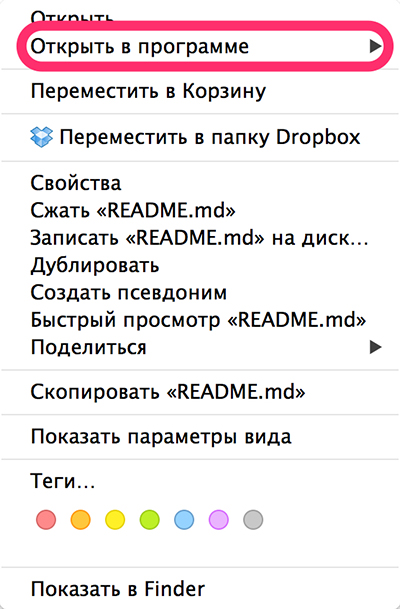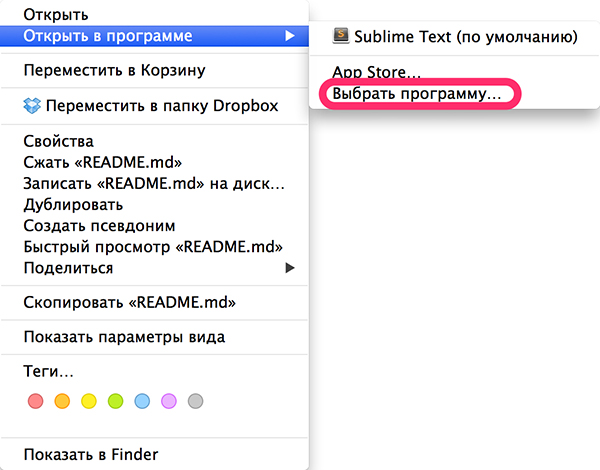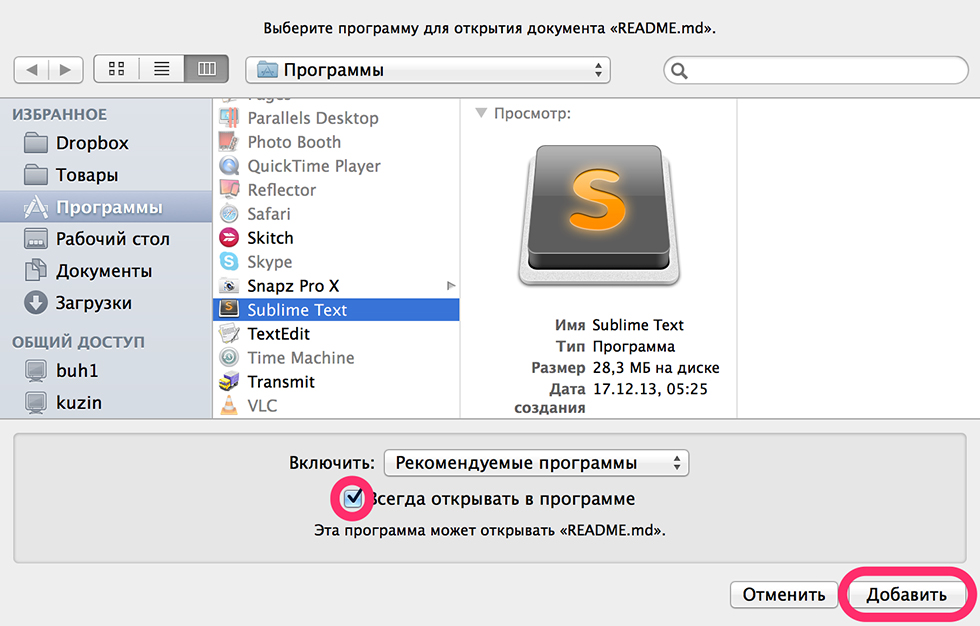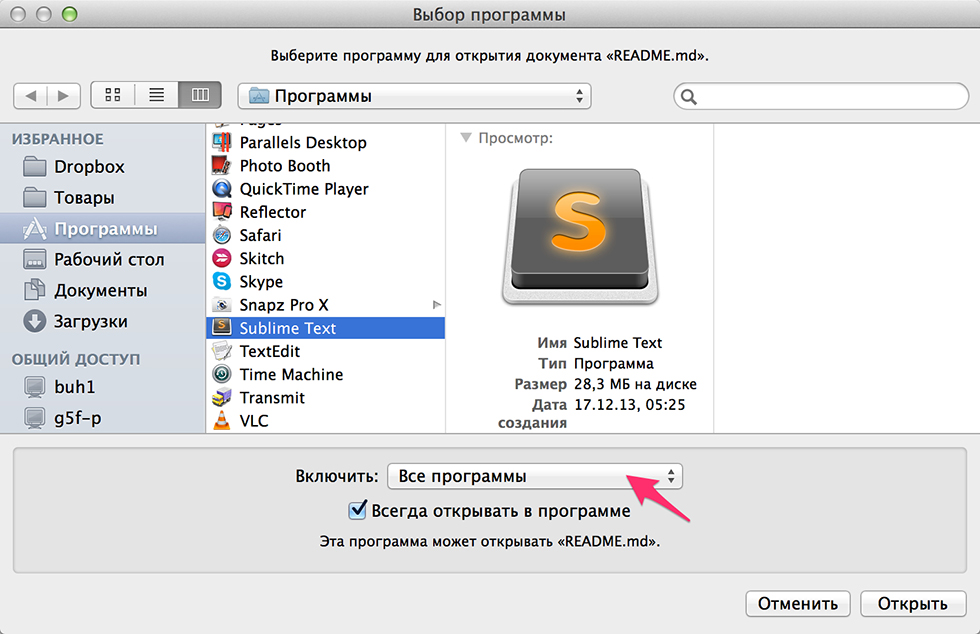![]()
Нет аккаунта? Зарегистрироваться
1,618033989.
Как сменить программу по умолчанию для открытия файла в Mac OS X
- Apr. 17th, 2012 at 6:38 PM
Уже долгое время пользуюсь маком. Получается, что под MacOS провожу около 40% времени. Для себя не могу понять, нравится мне пользоваться этой системой или нет. В маке постоянно встречаются некоторые мелочи, которые безумно раздражают, если не знать, как их исправить.
Например, долгое время при желании просмотреть фильм, я принудительно выбирал VLC вместо QiuckTime. В Windows эта задача решалась парой кликов — там это легко найти 🙂 В маке оказалось не все так просто. Я постоянно выбирал для каждого файла плеер, и замечал, что система ассоциировала не расширение, а только выбранный файл с проигрывателем :(.
Вообщем, наконец-то, я научился решать это и на маке. Надеюсь, это кому-нибудь тоже пригодиться.
Как в MacOS изменить программу, по умолчанию открывающую любой тип файлов.
Чем больше программ на вашем Маке, тем больше вариантов для открытия одного и того же типа файлов. Например, видео в формате AVI вы предпочитаете смотреть в QuickTime, VOB – в проигрывателе VLC, а MP4 – в iTunes. Как это настроить?
В контекстном меню любого файла есть пункт Открыть в программе. Многие новички ошибочно думают, что эта настройка относится ко всем однотипным файлам. На самом деле, так можно назначить программу только для данного конкретного файла.
Решение проблемы весьма нетривиально. Ищете файл с интересующим вас расширением. Правой кнопкой вызываете контекстное меню и выбираете там Свойства (или выделяете файл и нажимаете на клавиатуре Cmd+I). В открывшемся окошке свойств нас интересует секция “Открывать в программе”.
В выпадающем списке перечислены все программы, которые теоретически способны открыть файлы данного типа. Если нужной программы нет в списке, нажмите Выбрать программу.
После этого останется нажать кнопку Настроить. Система спросит у вас подтверждение и поменяет программу по умолчанию не только для данного файла, но и для всех файлов с таким же расширением.
Источник: technic.livejournal.com
Как изменить приложение по умолчанию для типа файла в Mac OS X


Если вы недавно конвертировали Mac OS X, вам может быть интересно, как заставить определенный тип файла открываться в приложении, отличном от используемого по умолчанию. Нет? Ну, мы все равно объясним.
Это наиболее полезно, когда вы установили что-то вроде VLC и хотите открыть в нем свои видеофайлы вместо файла по умолчанию (QuickTime Player).
Изменение приложения по умолчанию для типов файлов в OS X
Как изменить программу по умолчанию в MacOS / Hackintosh
Изменить приложение по умолчанию, в котором открывается тип файла, очень просто. Просто нажмите на один из файлов и выберите «Файл»> «Информация» в главном меню или используйте сочетание клавиш Cmd + I. Вы также можете щелкнуть правой кнопкой мыши, нажать Ctrl или щелкнуть файл двумя пальцами и выбрать «Получить информацию».
Как только появится это диалоговое окно, вы можете перейти в раздел «Открыть с помощью», изменить его на приложение, которое вы предпочитаете, и затем нажать «Изменить все».

Вы должны увидеть подсказку, подтверждающую, что вы действительно хотите это сделать, и нажмите «Продолжить».

Это почти все, что нужно сделать.
Изменение определенного файла для открытия в другом приложении
Если вы просто хотите изменить этот файл, вы можете вызвать контекстное меню, щелкнув файл правой кнопкой мыши, удерживая нажатой клавишу «Control» или щелкнув двумя пальцами. Выберите Открыть с помощью -> Другое.

Выберите приложение, которое вы хотите изменить, а затем щелкните поле «Всегда открывать с помощью». Нажмите «Открыть», и этот отдельный файл всегда будет открыт с приложением, которое вы выбрали в будущем.

Примечание. Если вы пытаетесь воспроизвести файл с сетевого ресурса, доступного только для чтения, вы не сможете этого сделать. Вам нужно будет скопировать файл в локальное хранилище Mac, чтобы внести изменения, иначе вы получите следующее сообщение об ошибке:

И все, теперь вы можете открыть свои видеофайлы в VLC вместо QuickTime.
Источник: tutorybird.ru
как поменять программу по умолчанию в mac os
Как установить программу по умолчанию на Маке (Mac OS)

Наверняка многих пользователей Mac OS не устраивают программы, при помощи которых открываются те или иные типы файлов по умолчанию.
Каждый раз при открытии файла выбирать пункт в контекстном меню «Открыть в программе» довольно быстро надоедает, и хочется сделать так, что бы файлы определенного формата всегда открывались нужной и удобной вам программой.
Например, все видео хочется смотреть не через стандартный QuickTime плеер, а через VLC или какой либо другой сторонний проигрыватель. Сделать это в Mac OS не сложнее, чем в Windows, однако настройка эта достаточно неочевидна.
Эта простая инструкция расскажет, как всегда открывать файлы определенных форматов с помощью нужного вам приложения автоматически.
Есть несколько вариантов открытия файлов нужной вам программой: открыть файл один раз в другой программе, открывать конкретный файл всегда с помощью одной программы и открытие всех файлов данного формата в определенной программе. Вам скорее всего интересен только третий вариант, однако мы расскажем обо всем по порядку.
Как открыть файл в нужной вам программе один раз
Для того, что бы единожды открыть файл программой, отличной от программы по умолчанию для данного типа файлов нужно просто щелкнуть правой кнопкой мыши (тачпада на Макбуке) по файлу и в контекстном меню в пункте «Открыть в программе» выбрать нужное вам приложение. В общем, делается это точно так же, как и в Windows, аналогично «Открыть с помощью. «.

Как всегда открывать конкретный файл нужной программой
В Mac OS так же есть такая функция, как возможность открытия одного конкретного файла всегда определенной программой. Для этого в том же контекстном меню файла выберите пункт «Открыть в программе» и далее пункт «Выбрать программу».

В открывшемся окне выберите программу, которая всегда должны открывать этот файл и поставьте внизу галочку «Всегда открывать в программе».

Эта настройка очень похоже на аналогичную в Windows, однако она не устанавливает программу по умолчанию для всех файлов одного формата, как это делается в операционной системе от Microsoft, а запоминает программу только для открытия одного конкретного файла.
Как открывать файлы одного формата нужной программой автоматически
2. Откройте свойства этого файла.

3. В открывшемся окне найдите пункт «Открывать в программе» и в выпадающем меню выберите подходящую для вас. В нашем примере это VLC плеер.


4. После выбора предпочитаемой программы нажмите кнопку «Настроить. « чуть ниже.

5. Подтвердите ваше желание изменить программу по умолчанию для открытия всех файлов с таким же расширением.

6. Убедитесь, что выбранная вами программа успешно установлена. Надпись «(по умолчанию)» должна появиться в выпадающем меню после названия программы.

Как изменить приложение по умолчанию для открытия файлов в macOS: 3 способа
Вы часто работаете с изображениями, и хотите редактировать их не через Просмотр, а, к примеру, в Pixelmator? Да, можно каждый раз кликать правой кнопкой мыши и выбирать «Открыть в программе», но… В инструкции ниже мы расскажем, как получить полный контроль над опциями выбора программы «по умолчанию».

Надо сказать, что в этом отношении Finder – очень гибкая штука. Существует сразу несколько способов «приказать» ему открывать файл в другом приложении.
Как указать только выборочному файлу открываться в определенном приложении (всех остальных файлов этого формата это не коснется)
Первый способ позволит открывать один (и только один) файл в интересующей вас программе. Все остальные файлы будут открываться так же, как и обычно.
1. Кликните по нужному файлу правой кнопкой мышки.
2. Нажмите и удерживайте клавишу ⌥Alt (Option) на клавиатуре. Вы увидите, что надпись Открывать в приложении изменится на Всегда открывать в приложении.
3. Кликните на Всегда открывать в приложении и выберите программу, в которой хотите открывать этот файл.
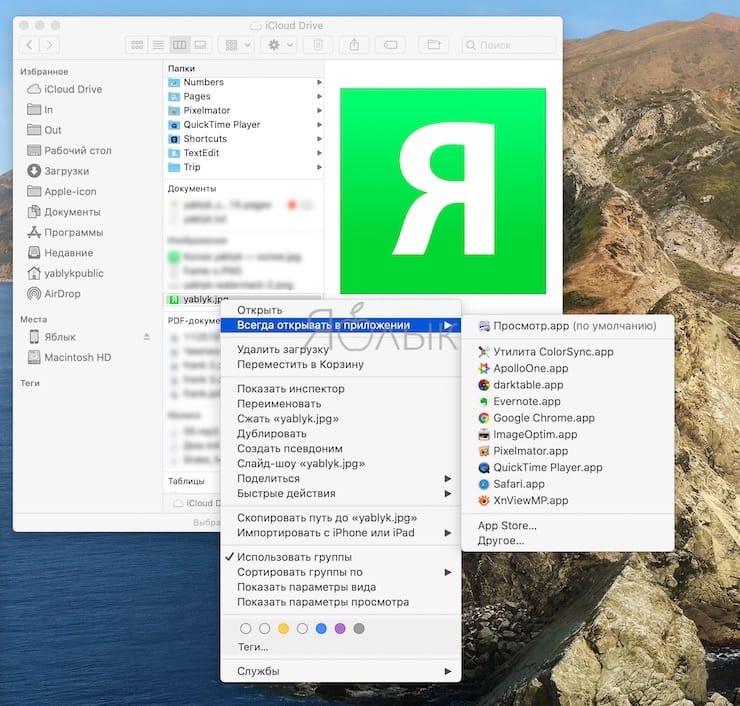
Теперь выбранный файл всегда будет открываться в той программе, которую вы только что указали – даже несмотря на то, что она (программа) не является приложением по умолчанию для подобных типов файлов.
Как изменить приложение для открытия файлов определенного формата в macOS по умолчанию
Второй способ позволит вам сменить программу «по умолчанию» – к примеру, осуществить описанный выше сценарий, т.е. заменить для jpeg-картинок Просмотр на Pixelmator.
1. Щелкните правой кнопкой мыши по файлу.
2. Выберите Открыть в приложении, а затем выберите Другое
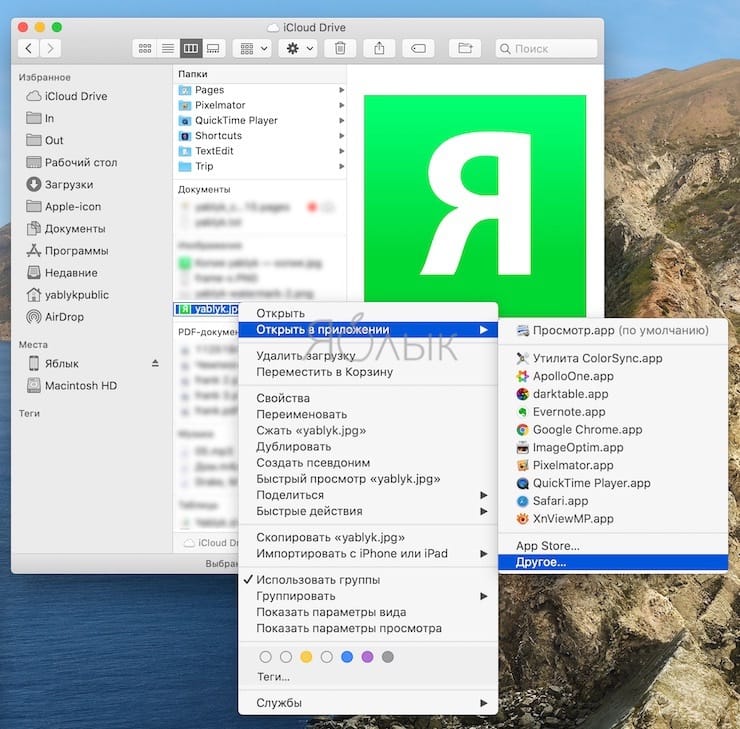
3. Появится раскрывающийся список «Включить», который по умолчанию установлен на «Рекомендуемые приложения». Если нужное приложение отображается серым цветом, выберите «Все программы» в этом поле. Затем выберите ваше приложение и нажмите Открыть.
4. Установите флажок Включить для Всегда открывать в приложении.
Примечание. Если вы не видите поле «Включить или всегда открывать с помощью», нажмите кнопку «Параметры» в левом нижнем углу, и они отобразятся.
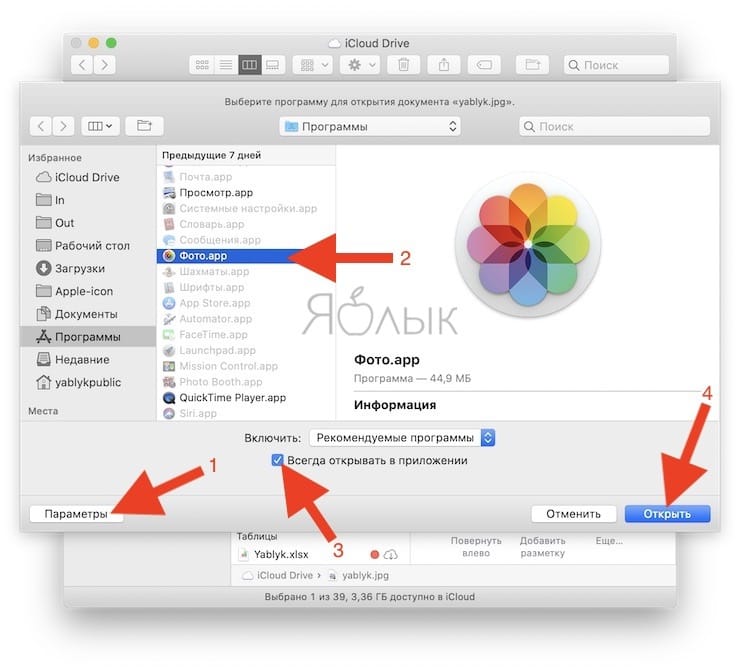
Как изменить приложение по умолчанию для открытия файлов в macOS через меню «Свойства файла»
1. Кликните по файлу правой кнопкой мышки.
2. Выберите Свойства.
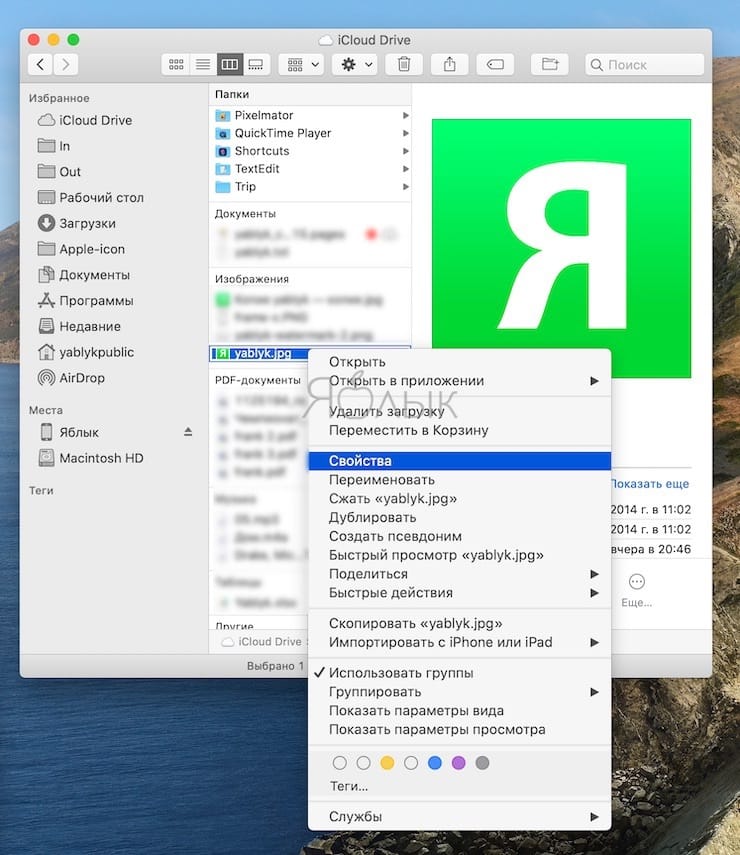
3. Нажмите на небольшой треугольник рядом с надписью Открывать в приложении. В раскрывающемся меню выберите новую программу, в которой все файлы этого типа будут открываться по умолчанию. Здесь же можно и вернуть на место прежнее приложение.
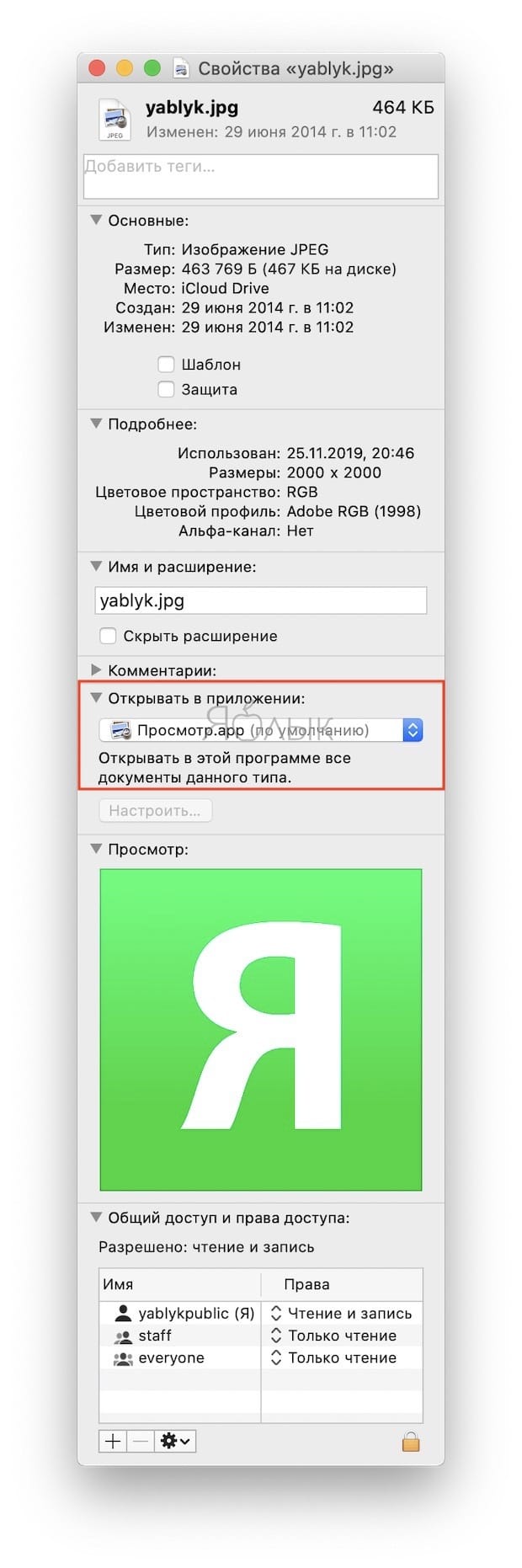
4. Нажмите кнопку Настроить… чтобы вызвать меню для сохранения изменений.
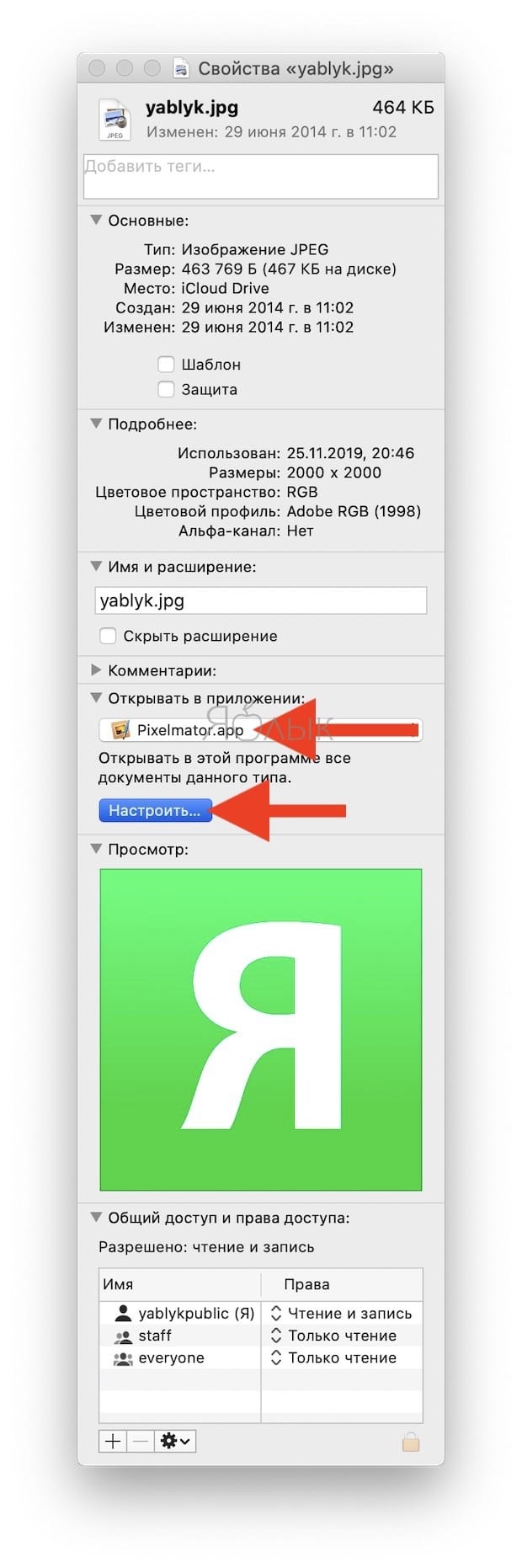
5. Сохраните изменения нажатием кнопки Продолжить.
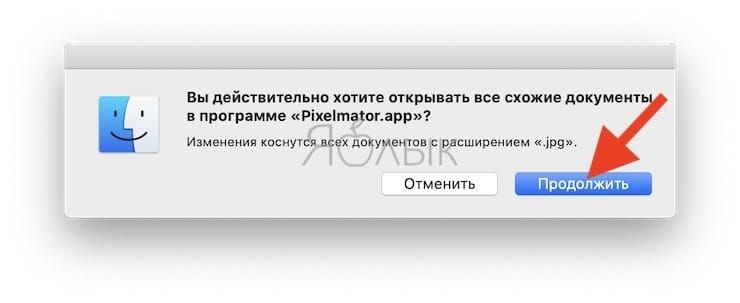
Готово! Если вы часто открываете файл не «дефолтной» программой, воспользуйтесь инструкцией выше – и сэкономьте себе не только время, но и нервы.
Как менять программы по умолчанию на Mac? [ДЛЯ НОВИЧКОВ]
Ваш Mac довольно умён, когда дело касается открытия различных файлов, вроде документов и изображений. Когда вы дважды нажмёте файл, чтобы открыть его, он откроется в подходящей для этого программе. Однако бывают случаи, когда это будет не та программа, которая вам нужна.
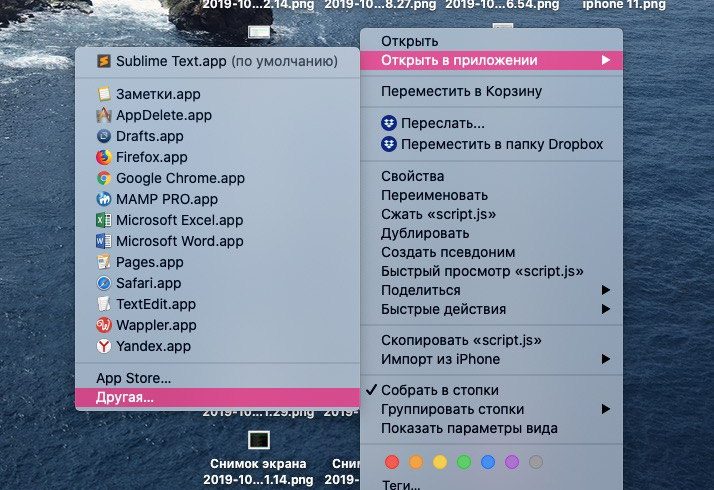
К примеру, изображения можно открывать сразу в программе для редактирования фото, а не в программе Просмотр. Таблицы можно открывать в Excel, а не Numbers. Это всего пара примеров, вариантов ещё очень много.
Ниже мы расскажем, как менять стандартные программы для открытия разных типов файлов.
Как изменить программу по умолчанию
1) Нажмите правой кнопкой мыши или Control + нажатие левой кнопкой на нужный файл. Или же выберите Файл на панели меню.
2) Теперь выберите Открыть в приложении и Другая.
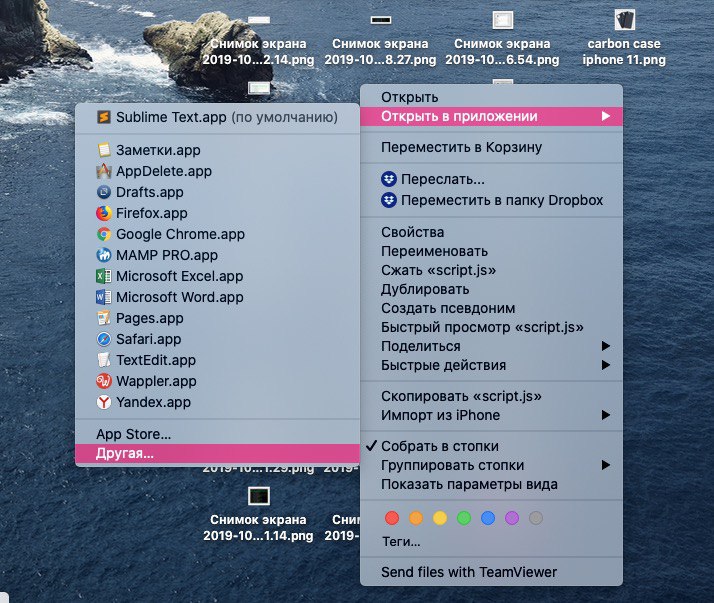
3) Внизу окна будет меню Включить, в котором по умолчанию выбрано Рекомендуемые программы. Если нужная вам программа выше серая, в этом меню выберите Все программы. Затем выберите нужную программу.
4) Поставьте галочку рядом с Всегда открывать в приложении.
5) Нажмите Открыть.
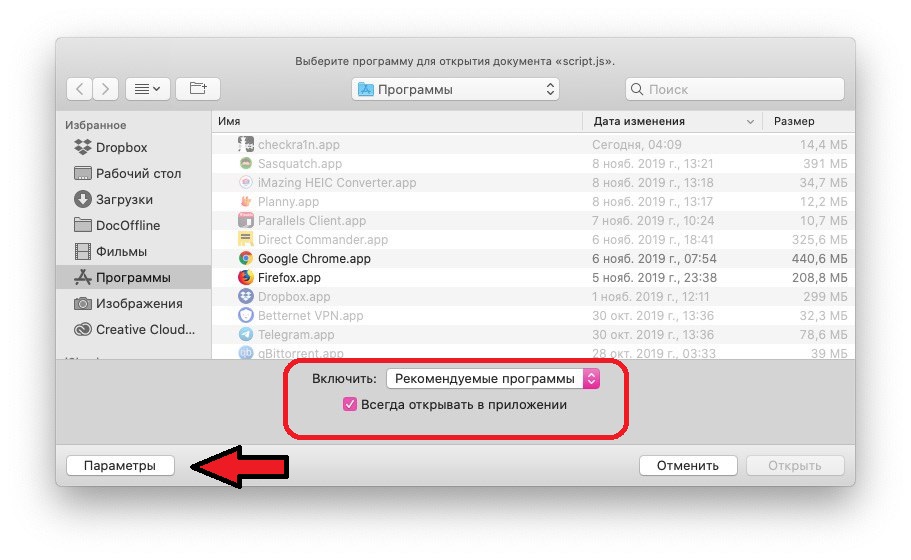
Примечание: Если у вас нет нужных меню, нажмите кнопку Параметры снизу, и они отобразятся.
Способ 2: через «Показать инспектор»
1) Нажмите правой кнопкой мыши или Control + нажатие левой кнопкой на нужный файл.
2) Выберите Показать инспектор.
3) Пролистайте до Открывать в приложении и в меню выберите нужную программу. Если её там нет, выберите Другая.
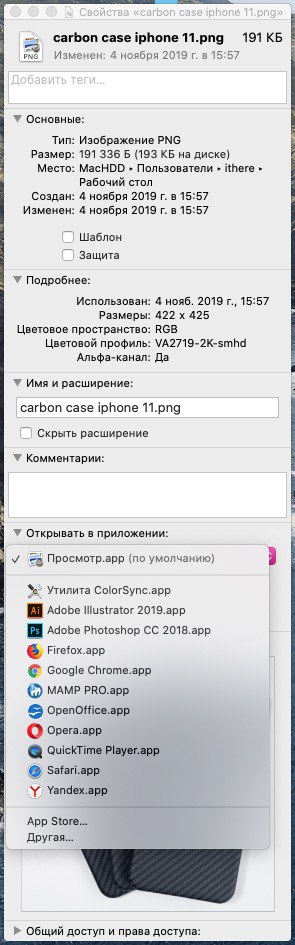
Если вы выберите Другая, то увидите список рекомендованных программ, который можете переключить на все программы. После этого выберите нужную и нажмите Добавить.
4) В окне инспектора нажмите кнопку Настроить.
5) На появившемся окне подтвердите, что хотите открывать в выбранной программе все файлы данного типа.

Как видите, изменить стандартную программу для открытия какого-либо типа файлов на Mac очень легко.
Как в Mac OS X изменить приложение по умолчанию для открытия разных типов файлов
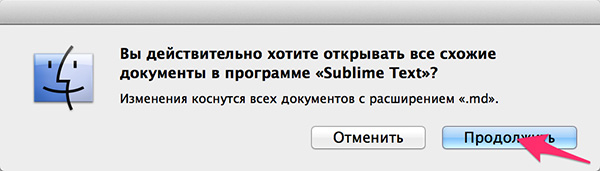
Не знаю как вам, уважаемые пользователи, а мне функционала приложений в которых OS X открывает некоторые типы файлов по умолчанию не хватает. Некоторые сторонние программы для OS X позволяют работать с различными типами файлов более гибко, что позволяет сэкономить и время, и нервы. Возникает необходимость для разных типов файлов назначить программу в которой они открывались бы по умолчанию. Как это сделать читайте под катом.
В OS X, как и в любой другой операционной системе каждый отдельный тип файлов автоматически ассоциирован с определенной программой: текстовые файлы — с текстовым редактором, видео — с видеоплеером, музыкальные — с музыкальным проигрывателем. Система самостоятельно определяет какой тип файлов в какой программе открывать и иногде это экономит время.
В Windows при установке некоторых приложений установщик предлагает ассоциациировать устанавливаемую программу с определенными типами файлов вручную, и после установки, указанные типы файлов будут открываться в этой программе. В OS X, к сожалению, такой «фишки» пока замечено не было, но не все так плохо, изменить приложение по умолчанию для открытия различных типов файлов можно и в Mac OS X, и сделать это достаточно просто.
Назначить программу по умолчанию для открытия файлов в OS X можно для:
В первом случае для одного файла назначается определенная программа в которой этот файл будет открываться по умолчанию (двойным щелчком в Finder по иконке приложения в папке Программы, из Launcher’a). Во втором — в программе установленной по умолчанию будут открываться все файлы с одним расширением.
Как в Mac OS X изменить программу по умолчанию для отдельного файла